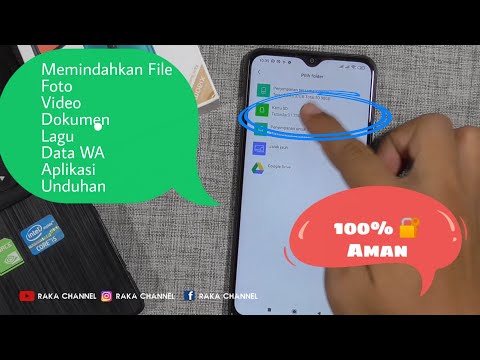AppCake adalah alternatif untuk App Store Apple. Sekiranya iPhone atau iPad anda rosak, anda boleh memasang AppCake melalui Cydia dengan mudah. Sekiranya anda lebih suka tidak melakukan jailbreak, anda boleh memasang AppCake melalui laman web pembangun, walaupun selalu ada kemungkinan Apple akan membatalkan sijil mereka. Tidak kira bagaimana anda memasang AppCake, anda dapat memuat turun aplikasi dari perpustakaannya yang luas, serta aplikasi sideload yang anda muat turun dalam format IPA. WikiHow ini mengajar anda cara memasang AppCake pada iPhone atau iPad anda.
Langkah-langkah
Kaedah 1 dari 2: Memasang dari Cydia

Langkah 1. Buka aplikasi Cydia pada iPhone atau iPad anda
Aplikasi mungkin memerlukan beberapa saat untuk dimuat sekiranya terdapat banyak kemas kini.
- Kaedah ini memerlukan iPhone atau iPad yang di-jailbreak dengan Cydia dipasang. Lihat Cara Jailbreak iPhone untuk mempelajari cara jailbreak, atau lihat kaedah Memasang Tanpa Jailbreak jika anda memilih untuk tidak melakukan jailbreak.
- Kelebihan menggunakan AppCake pada peranti jailbreak adalah bahawa ia tidak akan berhenti berfungsi secara rawak kerana Apple membatalkan sijilnya.

Langkah 2. Ketik Sumber di bahagian bawah skrin
Senarai sumber pakej akan muncul.

Langkah 3. Ketik Edit di sudut kanan atas
Anda kini boleh mengedit senarai sumber anda.

Langkah 4. Ketik Tambah di sudut kiri atas
Kotak dialog akan muncul.

Langkah 5. Masukkan URL sumber AppCake rasmi dan ketik Tambah Sumber
URLnya adalah https://Cydia.iPhoneCake.com. Amaran akan muncul, memberitahu anda bahawa perisian cetak rompak mungkin tersedia melalui AppCake.

Langkah 6. Ketik Tambah Bagaimanapun jika anda mahu menggunakan AppCake
Selepas beberapa saat, sumber baru yang disebut AppCake akan muncul di bahagian atas senarai sumber Cydia.
Anda mungkin perlu mengetuk Kembali ke Cydia untuk kembali ke senarai sumber.

Langkah 7. Ketik sumber AppCake
Ini berada di bawah tajuk "Sumber Individu".

Langkah 8. Ketik Semua Pakej
Senarai aplikasi di sumber Cydia AppCake akan muncul.

Langkah 9. Ketik AppCake
Ia mesti berada di bahagian atas senarai. Maklumat mengenai pakej, termasuk nombor versi AppCake, akan muncul.

Langkah 10. Ketik Pasang di sudut kanan atas
Mesej pengesahan akan muncul.

Langkah 11. Ketik Sahkan
AppCake kini akan dipasang pada iPhone atau iPad anda.

Langkah 12. Ketik Restart Springboard apabila diminta
AppCake kini akan muncul di skrin utama anda. Ketik ikon bintang biru-putihnya untuk mula menggunakan aplikasinya.
Kaedah 2 dari 2: Memasang Tanpa Jailbreaking

Langkah 1. Pergi ke https://www.iphonecake.com di Safari
Mesej pop timbul akan muncul, memberitahu anda bahawa anda masih boleh memasang AppCake jika iPhone anda tidak rosak.
- Memasang tanpa jailbreak secara amnya membolehkan anda melakukan semua perkara yang sama seolah-olah anda mengalami jailbreak. Tetapi jika anda memilih untuk tidak melakukan jailbreak, AppCake mungkin berhenti berfungsi untuk jangka waktu tertentu kerana kecenderungan Apple untuk membatalkan sijil perusahaannya (biasa dengan mana-mana kedai aplikasi alternatif).
- Sekiranya Apple telah membatalkan sijil AppCake, memerlukan beberapa minggu atau lebih lama untuk mendapatkan sijil baru. Sekiranya anda tidak mahu melakukan jailbreak dan tidak dapat menggunakan AppCake kerana sijil dicabut, pembangun AppCake mengesyorkan aplikasi berbayar mereka yang disebut iPASTORE.

Langkah 2. Ketik OK pada pop timbul
Sekarang anda akan melihat laman web AppCake.

Langkah 3. Ketik PASANG PAKAIAN
Ia adalah butang hijau di bawah ikon bintang besar. Mesej timbul akan muncul, bertanya sama ada anda mahu memasang AppCake.

Langkah 4. Ketik Pasang pada pop timbul
AppCake kini akan dipasang di latar belakang.
- Jangan teruskan sehingga aplikasi selesai dimuat turun. Anda boleh memeriksa muat turun dengan menggeser ke kiri ke Perpustakaan Aplikasi, mengetuk bar carian di bahagian atas, dan mencari AppCake. Sekiranya anda melihat ikon bintang biru-putih AppCake di sebelah aplikasi, muat turun selesai. Sekiranya menunjukkan pemasa di atas ikon dan berwarna kelabu, tunggu ikon berubah menjadi bintang biru-putih dan kemudian bergerak ke hadapan.
- Sekiranya ikon AppCake berwarna putih dengan garis-garis dan bukannya biru-putih, ketuk ikon-jika anda melihat ralat yang mengatakan "Tidak dapat Memasang AppCake - Cuba lagi nanti," mungkin kerana AppCake belum diperbarui untuk berfungsi dengan versi iOS anda. Mungkin juga kerana Apple membatalkan sijil mereka. Walau apa pun, padamkan aplikasi yang tidak berfungsi dan tunggu beberapa hari / beberapa minggu dan cuba lagi.

Langkah 5. Ketik SIJIL AMANAH di halaman AppCake di Safari
Munculan lain akan muncul, bertanya sama ada anda mahu memuat turun profil konfigurasi.

Langkah 6. Ketik Benarkan untuk memulakan muat turun
Setelah profil dimuat turun, Safari akan mengarahkan anda ke skrin Profil dan Pengurusan Peranti.

Langkah 7. Ketik pilihan di bawah "ENTERPRISE APP" dan pilih Amanah (nama penerbit)
Nama pemaju mungkin kelihatan berbeza bergantung pada apa yang ada di sijil. Skrin pengesahan akan muncul.

Langkah 8. Ketik Amanah
Sekarang sijil sudah ada, inilah masanya untuk mengesahkan iPhone anda dengan AppCake.

Langkah 9. Buka AppCake dan ketik Sahkan
Ini akan mendorong anda memuat turun profil lain, yang akan digunakan untuk mengesahkan iPhone anda.

Langkah 10. Ketik Benarkan
Semasa profil dimuat turun, ketik Tutup untuk menutup tetingkap pop timbul.

Langkah 11. Buka aplikasi Tetapan dan ketik Profil Dimuat turun
Ia akan muncul di bahagian atas menu Tetapan. Anda akan dibawa ke halaman yang membolehkan anda memasang profil.

Langkah 12. Ketik Pasang dan sahkan kod laluan anda
Setelah disahkan, tetingkap pengesahan akan muncul di bahagian bawah.

Langkah 13. Ketik Pasang untuk mengesahkan
Ini memasang profil dan meminta anda membuka semula AppCake.

Langkah 14. Ketik Buka
AppCake akan dibuka semula dan memaparkan aplikasi terkini.